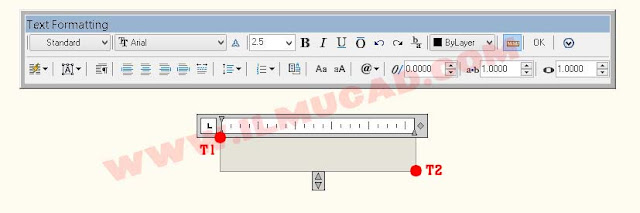Membuat Text Pada AutoCAD - Fungsi dari gambar design adalah menjelaskan gambar sedetail mungkin. Baik itu visual, spesifikasi, dan juga ukurannya. Fungsi dan kegunaan text pada AutoCAD erat kaitannya dengan hal tersebut. Teks di AutoCAD berfungsi untuk memberikan informasi dan keterangan pada gambar sejelas - jelasnya.
Pada tutorial kali ini kita akan membahas cara membuat multiline text dan singleline text pada AutoCAD. Kedua tools ini pada dasarnya memiliki fungsi yang sama.
Pada tutorial kali ini kita akan membahas cara membuat multiline text dan singleline text pada AutoCAD. Kedua tools ini pada dasarnya memiliki fungsi yang sama.
Cara Membuat Multiline Text
Multiline text adalah text yang terdiri dari satu atau lebih paragraf yang kesemuanya merupakan satu kesatuan. Multiline text memiliki opsi yang lebih banyak dibandingkan dengan singleline text. Opsi - opsi tersebut antara lain membuat bullets list, letter and numbering, format karakter yang lebih mudah, indent text dengan tombol tab, serta opsi lainnya.Langkah - langkah membuat Multiline Text
- Pilih Draw > Text > Multiline Text, atau ketik T, Enter dari keyboard anda.
- Klik Titik Pertama (T1), kemudian Klik Titik Kedua (T2)
- Ketikan Teks yang diinginkan, serta atur formating teksnya.
- Klik OK jika sudah selesai.
Cara Membuat Singleline Text
Singleline line text adalah teks yang terdiri dari satu baris saja. Pilihan untuk mengedit singleline text lebih sedikit dibanding dengan multiline text.
Langkah - Langkah membuat Singleline Text
- Pilih draw > Text > Singleline Text, atau ketik DTEXT, Enter dari keyboard anda.
- Klik Titik Awal, tentukan besarnya huruf (klik titik kedua), masukkan besaran sudut rotasi (langsung enter jika tidak ingin dirubah.)
- Kemudian ketikkan teks yang diinginkan
- Ctrl + Enter atau klik sembarang tempat.
Editing Multiline Text dan Singleline Text
Dalam proses menggambar tentunya siapa saja pernah melakukan kesalahan, salah satunya kesalahan dalam menginput text di AutoCAD. Cara memperbaiki Text yang salah adalah sebagai berikut.
Demikianlah tutorial singkat kami, semoga tutorial dari kami dapat membantu anda terkhusus bagi anda yang masih bingung cara membuat text pada AutoCAD. Terima kasih telah berkunjung di Blog AutoCAD kami, sampai jumpa di artikel kami yang lainnya.
- Double Klik / Klik 2x pada Text yang ingin diperbaiki, atau ketik ED, Enter dari keyboard anda.
- Lalu koreksi tulisan anda yang salah.
- Ctrl + Enter atau klik sembarang tempat jika sudah selesai.